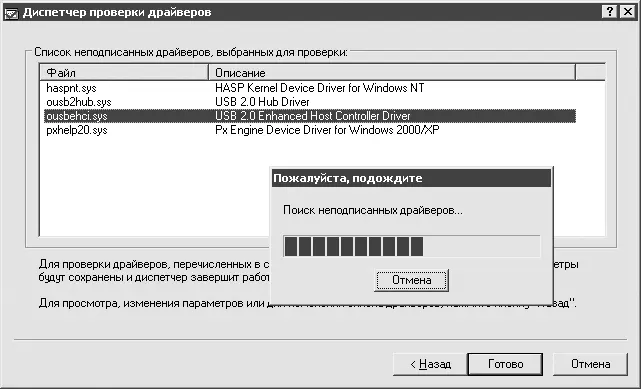Как обычно, путей решения этой проблемы несколько.
Самый простой способ – включать модем до включения компьютера. Если вас периодически подводит память и вы, как и я, забываете это делать, то после загрузки открывайте Панель управления→ Система(или нажимайте сочетание клавиш Windows+Pause Break), в открывшемся окне переходите на вкладку Оборудование, нажимайте кнопку Диспетчер устройств. В меню Действиевыбирайте пункт Обновить конфигурацию. Модем будет найден и установлен. Чтобы каждый раз не повторять описанную процедуру, можно воспользоваться утилитой Devcon. Скопируйте ее в папку C:\Windows\system32. Вызовите командную строку и введите команду devcon rescan. Эффект будет тот же, но преимущество в том, что для этой команды можно создать BAT-файл, поместить его на Рабочем столеи обновлять конфигурацию простым щелчком кнопки мыши.
Кроме того, можно установить не PnP-версию драйвера для модема. Для этого при установке драйвера устройства укажите, что драйвер будет ставиться вручную, и выберите из списка доступных драйверов нужный. Если вашего модема в этом списке нет, придется установить стандартный драйвер.
Появляется «синий экран» с ошибкой, что делать?
Действия зависят от сообщения, которое появляется на «синем экране».
• 0x00000023: FAT_FILE_SYSTEM или 0x00000024: NTFS_FILE_SYSTEM – произошла ошибка файловой системы во время записи или чтения с системного диска. Возможна проблема с самим диском. Причиной также могут быть сильная фрагментация диска, проблема в антивирусном программном обеспечении или в других программах, работающих с диском на низком уровне.
Для решения этой проблемы проверьте диск с помощью описанной выше утилиты chkdsk. Отключите сторонние фильтры файловой системы (такие как антивирусные сканеры, брандмауэры, программы резервного копирования).
• 0x0000000A: IRQL_NOT_LESS_OR_EQUAL – самая обычная причина данной ошибки – проблема с драйверами.
• 0x000000D1: DRIVER_IRQL_NOT_LESS_OR_EQUAL – эта ошибка может быть связана либо с проблемными драйверами, либо с поврежденным файлом виртуальной памяти.
• 0xC000021A: STATUS_SYSTEM_PROCESS_TERMINATED – это может случиться, если драйвер оборудования не найден или поврежден. Пропавший или поврежденный файл, скорее всего, будет упомянут в сообщении об ошибке.
Для исправления ситуации используйте консоль восстановления (о ней будет рассказано в этой книге чуть позже). Перейдите в папку C:\Windows\System32\Drivers и замените поврежденный файл driver.sys файлом driver.bak (не забудьте его переименовать) либо скопируйте его оригинал с компакт-диска Windows XP из папки i386.
Тут были описаны далеко не все ошибки, возникающие в результате критических сбоев системы, однако приведенные встречаются довольно часто (легко заметить, что очень часто «синий экран» появляется из-за проблем с драйверами). В Windows ХР есть средство, позволяющее выявить проблемные драйверы. Для его запуска выполните команду меню Пуск→ Выполнитьи введите команду verifi er. Утилита verifier (рис. 8.3) покажет некорректно работающие драйверы, а также драйверы, не имеющие цифровой подписи.
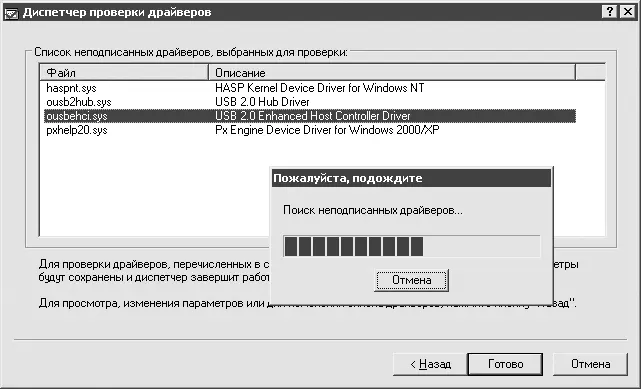
Рис. 8.3.Работа утилиты verifier
При установке драйвера появляется сообщение об отсутствии у драйвера цифровой подписи
Отключить функцию сообщения о неподписанных драйверах можно в свойствах системы: нажмите Windows+Pause Break, откройте Панель управления→ Системалибо выполните команду меню Пуск→ Выполнитьи в открывшемся окне введите команду sysdm.cpl. В открывшемся окне перейдите на вкладку Оборудование, в области настроек Драйверынажмите кнопку Подписывание драйверови установите переключатель в положение Пропускать(рис. 8.4).

Рис. 8.4.Отключение проверки цифровой подписи драйверов
Только будьте внимательны – сейчас Windows разрешит вам устанавливать любые драйверы, даже те, которые могут быть источниками вирусов или сделать работу Windows нестабильной. С другой стороны, большинство пользователей все равно не обращает внимания на появляющееся предупреждение, поэтому его отключение ничего не изменит.
Как узнать, все ли в порядке с батареей или уже пора приобретать новую?
Читать дальше
Конец ознакомительного отрывка
Купить книгу